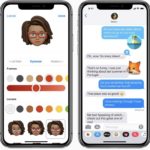iPhoneのカメラが起動しないというトラブルが発生した時、どのように対処すればいいでしょうか?
iPhoneといえばカメラの性能もよく、今やなくてはならない機能の1つ。カメラが起動しなくなったとなれば困る方も多いでしょう。
そこでこの記事では、iPhoneのカメラが起動しなくなった場合の対処法を紹介します。
故障していなければ、ここで紹介する方法で改善する可能性もあるので、よく不具合が起きるという方は参考にしてください。
カメラが起動しない原因を探る
カメラが起動しなくなった場合は、まず原因を探ってみましょう。考えられる原因は、以下の3通りです。
- ソフトウェアの問題
- 本体側の問題
- カメラの問題
原因によっては自分で対処できる場合もあります。
ソフトウェアの問題
iPhoneを動かしているシステムやカメラアプリ、その他のアプリなど、ソフトウェアが原因で起動しなくなっている場合です。物理的に壊れているわけではなく、負荷のかけすぎで動かなくなっている可能性があります。
後述しますが、その場合はアプリの停止や再起動など、負荷を軽くしてあげれば問題なく動くようになるかもしれません。
よく複数のアプリを立ち上げて同時に使っている方は、負荷のかけすぎで重くなっているパターンが考えられます。
アプリの中には、自分で起動しなくてもバックグラウンドで動いているモノもあります。自動的にアプリが起動している場合もあるので、使わないアプリはアンインストールしておくと安心です。
故障ではない場合もあるので、ショップに修理に持っていく前に確認しましょう。
本体側の問題
本体側の問題とは、本体の基盤が損傷していたり内部の配線が外れていたりなど、物理的な故障や不具合のことです。
また、カメラのレンズが破損している場合もあります。
パーツが故障していた場合はパーツのみ交換、もしくは本体の交換になる場合もあるので、修理代・交換代もある程度かかる可能性があります。
パーツによっては自分で交換できるモノもありますが、多くの場合、ショップに修理に出すことになるでしょう。
よくiPhoneを落す人などは、物理的な故障を起こしているかもしれませんよ。
iPhoneのカメラが起動しないときの対処法
iPhoneのカメラが起動しない、真っ暗になるという症状が出たときは、次の方法を試してみてください。
- iPhoneを再起動する
- カメラアプリを再起動する
- ほかのアプリを終了させる
- OSをアップデートする
- iPhoneを初期化・復元する
- 空き容量を確保する
故障ではなく、先ほど説明したようなソフトウェアの問題であれば、上記のような方法で対処できる場合があります。
iPhoneを再起動する
iPhoneを再起動させると、システムが不安定になっていたり、アプリがクラッシュしていたりする場合に直ることがあります。
カメラの問題に限らず、iPhoneで何か不具合が起きたときは再起動することで直る場合があるので試してみてください。
・iPhoneを再起動する方法
| iPhone7/7Plus以前の機種 | スリープボタン長押し | ||
|---|---|---|---|
| iPhoneX以降の機種 | スリープボタン+音量ボタンのどちらかを長押し | ||
上記ボタンを押すとパワースライドが表示されるので、電源をオフにできます。
動作が不安定になっていただけであれば、再起動すれば直る可能性は高いです。
ほかのアプリを終了させる
カメラアプリ以外のアプリを起動中の場合は、一度アプリを終了してみましょう。
複数のアプリが起動している状態だと、メモリの容量不足で負荷がかかって動作が遅くなったリ、不具合が起きることもあります。
・アプリを閉じる方法
| iPhone7/7Plus以前の機種 | ホームボタンをダブルクリック→アプリを上にスワイプ | ||
|---|---|---|---|
| iPhoneX以降の機種 | 画面下部から中央にスワイプ→アプリを上にスワイプ | ||
上記の方法で、起動中のアプリを閉じて終了できます。
カメラアプリも一度終了させてから、もう一度起動し直してみてください。
OSをアップデートする
OSのバージョンが古い場合、アプリの動作に影響がある場合があります。OSのバージョンを確認して、最新のOSにアップデートしましょう。
iPhoneの「設定」から「一般」>「ソフトウェアアップデート」でバージョンを確認、アップデートができます。
自動アップデートになっていない場合、最新のOSに更新されていないかもしれません。iPhoneを自動アップデートにする場合は、「自動アップデートをカスタマイズ」から設定できます。
自動アップデートに設定すると夜間の間に自動的にアップデートされるので、自分でアップデートする手間が省けますよ。
空き容量を確保する
iPhoneの容量がいっぱいになっていると、カメラアプリなどが上手く起動しないことがあります。iPhoneの容量を無駄に圧迫していないか確認しましょう。
・容量を確認する方法
「設定」>「一般」>「iPhoneストレージ」を見ると、何がどれだけの容量を使っているかわかります。写真や動画、音楽など、クラウド上に保存しておけるものはクラウド上に置いておくのが良いでしょう。
容量に余裕を持たせることで、不具合が起きづらくなることもあります。
iPhoneを初期化・復元する
他の方法でもダメだった場合は、最後の手段として初期化・復元をすることで改善される場合もあります。
初期化とは、iPhoneを購入前の状態に戻すことです。そのため、バックアップを取っておかないとデータはすべて消えてしまうので注意してください。
・iPhoneの初期化方法
| 初期化 | ホーム画面から「設定」>「一般」>「リセット」>「すべてのコンテンツと設定を消去」 | ||
|---|---|---|---|
初期化・復元をする場合は、iTunesかiCloud上にバックアップを取ります。
iPhone上に保存してある写真や音楽、動画などのデータは消えてしまうので、これらも保存しておきましょう。
ただしiPhoneの初期化・復元には少し手間がかかり、間違えてデータを消してしまう可能性もあるので、自分でできるか不安な方はやめておいたほうがいいかもしれません。
自分で対処できないときは修理へ
ここまでに紹介した方法は、あくまで故障ではなく一時的な不具合があった場合の対処方法です。
故障していた場合はどこが壊れているのかわかりずらく、また自分で対処するのも簡単ではありません。
無理に自分で修理しようとすれば、他の場所まで傷つけてしまう可能性もあります。原因がよくわからない場合は、お店で修理してもらった方が良いでしょう。
Appleの保証「apple care+」に入っている場合は、公式の修理に持っていくと安く修理できます。
公式の修理に持っていく場合はデータの削除が必要なのでバックアップを取っておきましょう。また、修理ではなく交換になる場合も多いです。
apple care+に入っていない場合は、公式だと高額な料金になる可能性も。そんな時は、一般の修理店に持ち込んでみましょう。多くの場合、公式よりも安く修理できますよ。
まとめ
iPhoneのカメラが起動しない場合、まずは原因を探ってみましょう。
ソフトウェアの不具合が起きているだけであれば、再起動や容量の確保などで解消されることもあります。
複数のアプリを起動している場合は一度終了して、メモリなどに負荷がかからないように改善してみてください。また本体容量がいっぱいの場合も、いらないデータを削除して容量を確保してみるのも効果的な可能性があります。
ただし故障している場合は修理するしかないので、もしこれらの方法でも解消できなければ、修理ショップにもっていきましょう。